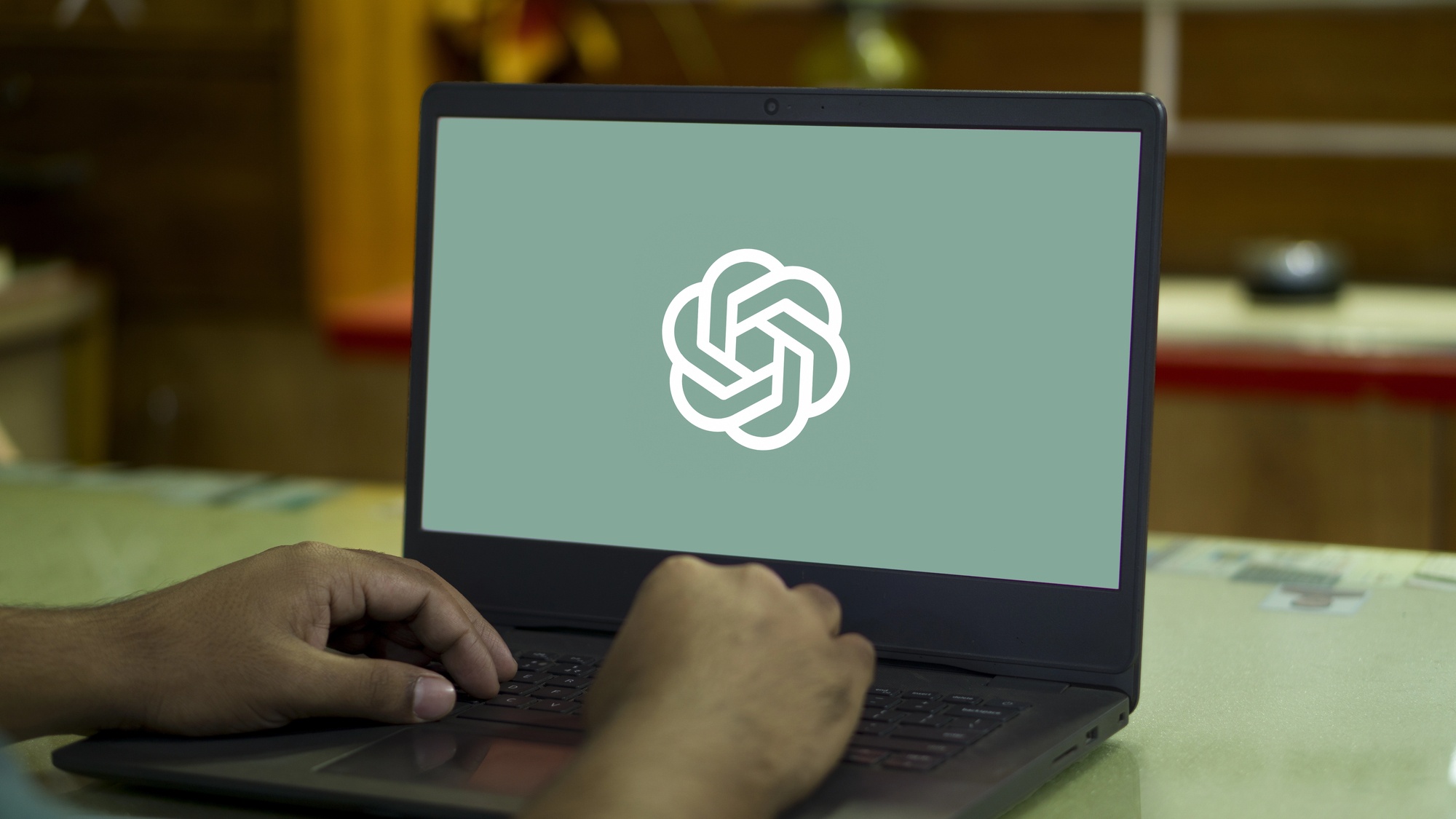V tomto návodu vám vysvětlím, jak pomocí různých metod a triků vytvořit z ChatGPT hlasového asistenta na mobilním telefonu se systémem Android a na iPhonu.
V této příručce vám ukážu kroky, které musíte provést, abyste mohli ChatGPT nastavit jako hlasového asistenta na svém mobilním zařízení. Řeknu vám také, co je dobré a co špatné na přepnutí na tuto aplikaci pro provádění úkolů a spouštění příkazů ve vašem zařízení. Pokud se chcete o tomto postupu a jeho důsledcích dozvědět více, zůstaňte se mnou a já vám ho podrobně vysvětlím!
ChatGPT jako hlasový asistent v systému Android
ChatGPT obsahuje nativní funkci, která umožňuje používat jej jako hlasového asistenta. Chcete-li asistenta spustit, musíte použít zástupce kompatibilního s Ovládacím centrem nebo panelem rychlého nastavení v telefonu. Jak to uděláte?
Je to tak jednoduché:
- Otevřete ovládací centrum.
- Najděte možnost upravit a přidejte do tohoto prostoru nové zástupce.
- Dále najděte ikonu ChatGPT a stiskněte tlačítko Přidat.
- Poté změňte uspořádání tlačítek, abyste měli zástupce ChatGPT vždy po ruce.
- Nakonec uložte změny a stiskněte zástupce.
Pokud k hlasovým funkcím ChatGPT přistupujete poprvé, musíte na obrazovce s vysvětlením funkce kliknout na tlačítko Pokračovat. Poté vás aplikace vyzve k výběru preferovaného hlasu. Pro dokončení procesu stačí s chatbotem mluvit, jako by to byl skutečný člověk.
Při dalším použití této funkce se ChatGPT zobrazí v dolní části obrazovky stejně jako jakýkoli jiný hlasový asistent, který jste nastavili. Je to velmi podobné tomu, co dělá Gemini Live v systému Android. Integrace však v tomto případě není tak hluboká, protože ChatGPT budete muset vyvolat z ovládacího centra zařízení. Existuje řešení tohoto problému?
Ano, existuje. Stačí si nainstalovat VoiceGPT, aplikaci s otevřeným zdrojovým kódem, která vám umožní používat ChatGPT jako výchozího hlasového asistenta v systému. Tímto způsobem jej budete moci vyvolat obvyklými metodami, například dlouhým stisknutím vypínacího tlačítka zařízení. Jakmile aplikaci nainstalujete (musíte mít nainstalovanou také aplikaci ChatGPT), přejděte do nastavení.
Od této chvíle stačí pro vyvolání ChatGPT stisknout tlačítko napájení nebo provést gesto pro otevření asistenta přejetím z jednoho ze dvou dolních rohů obrazovky.
Nezapomeňte, že pomocí tohoto nástroje budete moci využívat většinu triků ChatGPT, například ten, který umožňuje aktivovat režim babičky nebo zlidštit ChatGPT. Rozdíl v tomto případě spočívá v tom, že své požadavky budete muset odesílat hlasem. Vaše hlasové konverzace s ChatGPT se ukládají jako text, takže si je můžete kdykoli z aplikace prohlédnout.
Používání ChatGPT jako hlasového asistenta v systému iOS: jaké máte možnosti?
V systému Android lze hlasového asistenta (a většinu výchozích aplikací) poměrně snadno změnit. V systému iOS zatím není možné Siri odstranit, ačkoli díky službě Apple Intelligence, která bude k dispozici v systému iOS 18, bude ChatGPT integrován do iPhonu. V Česku a dalších zemích si však na tuto novou funkci budeme muset počkat až do roku 2025. Co můžete do té doby dělat?
Řešením je využít možností aplikace Zkratky. Na síti snadno najdete různé návrhy, například tyto, které jsem našel ve vlákně Reddit pro aplikaci Apple Shortcuts. Doporučuji také používat tuto zkratku s názvem SiriGPT. Ve všech případech budete k přístupu ke službám OpenAI potřebovat klíč API. Získat ho můžete přímo na této webové stránce.